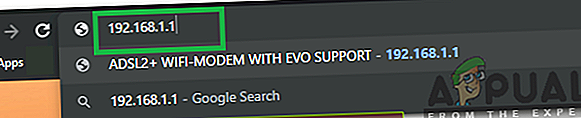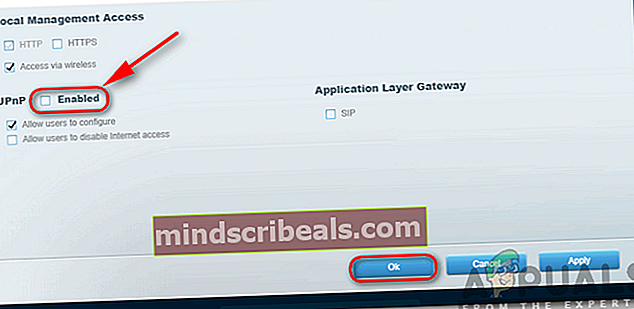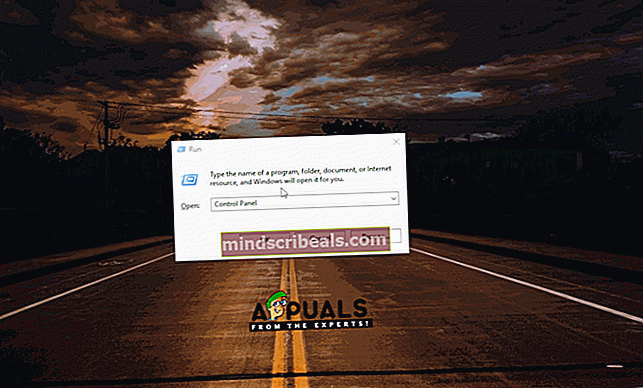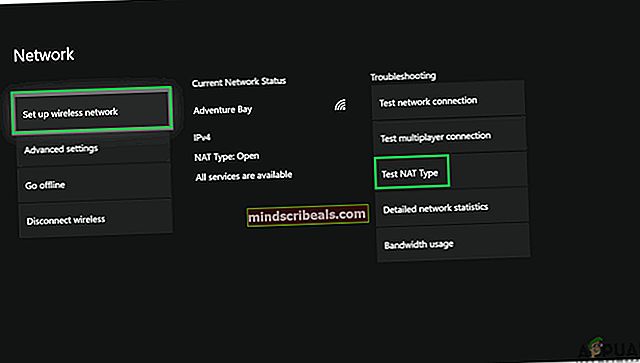Kaip įjungti UPnP „Universal Plug n Play“?
UPnP yra „Universalus „Plug and Play““. Tai architektūra, leidžianti belaidžiui ir laidiniam ryšiui bendrauti su internetu su minimalia konfigūracija. Jei įrenginys prijungtas prie operacinės sistemos, palaikančios architektūrą, jis be problemų prisijungs prie interneto, jei UPnP įgalino maršrutizatorius.

UPnP nauda
Yra daugybė UPnP naudojimo jūsų ryšiui pranašumų, kai kurie iš jų yra išvardyti žemiau:
- Uosto ekspedijavimas: UPnP leidžia programoms persiųsti uostus automatiškai, tai reiškia, kad jų nereikia persiųsti rankiniu būdu, taigi sutaupoma laiko.
- Žaidimai:Žaidimų metu reikia persiųsti kelis prievadus, norint sukurti ar net prisijungti prie serverio. Šie įtaisai persiunčiami automatiškai, jei įjungtas UPnP.
UPnP trūkumai
Deja, be daugybės privalumų, yra ir architektūros trūkumas, kuris buvo išvardytas žemiau.
- Saugumo rizika:Dėl atviro architektūros pobūdžio kenkėjiška programa / virusas gali ją naudoti norėdamas paveikti kompiuterį su kenkėjiškomis programomis. Tai kelia daug saugumo pavojų, ypač žmonėms, naudojantiems juos viešajame tinkle, kurį galima lengvai naudoti norint pasiekti vartotojo įrenginį. Tačiau namų tinkle paprastai nėra rizikos.
Dabar, kai jūs iš esmės suprantate riziką, susijusią su architektūros įgalinimu, pereisime prie metodo, leidžiančio jį patikrinti ir patikrinti skirtinguose įrenginiuose.
Įgalinamas UPnP
Visų pirma, maršrutizatoriaus pagrindiniame puslapyje reikia įgalinti protokolą. Todėl šiame žingsnyje mes įgalinsime maršrutizatoriaus protokolą. Už tai:
- Paimkite už kompiuterio ir paleiskite naršyklę.
- Tipas jūsų IP adreso juostoje, kuri dažniausiai yra „192.168.0.1“. Tai yra IP adresas, susietas su jūsų maršrutizatoriumi (taip pat galite patikrinti maršrutizatoriaus užpakalinę dalį, kad gautumėte IP adresą).
Pastaba:Taip pat pabandykite192.168.1.1“Ir„192.168.1.2“.
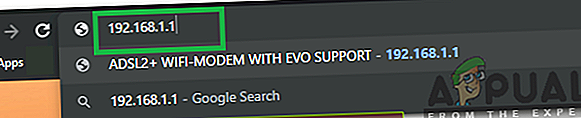
- Paspauskite „Enter“, kad pereitumėte į interneto paslaugų teikėjo prisijungimo puslapį.
- Įveskite Vartotojo vardas ir Slaptažodis jūsų maršrutizatoriui.
Pastaba:Vartotojo vardas paprastai yra „administratorius“Ir slaptažodis paprastai yra„administratorius“Arba tuščias, nebent jie buvo pakeisti.
- Spustelėkite „ĮrankiaiSkirtuką ir tada „Įvairūs. “ skirtuką.
- Pagal UPnP Antraštė, patikrinti „Įjungtas“Ir spustelėkite „Taikyti“.
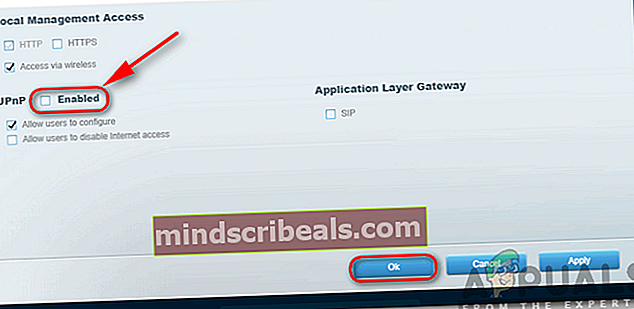
Pastaba:Šis procesas skiriasi nuo maršrutizatoriaus ir nebus vienodas visiems. Tačiau visada yra galimybė įgalinti UPnP, jums tereikia ją rasti maršrutizatoriaus nustatymuose.
UPnP įgalinimas sistemoje „Windows“
Įgalinęs UPnP iš maršrutizatoriaus, jis taip pat turi įjungti „Windows“. Todėl šiame žingsnyje mes įgalinsime „UPnP“ sistemoje „Windows“. Už tai:
- Paspauskite „„Windows“” + “R“, Kad atidarytumėte eilutę Vykdyti.
- Įrašykite "KontrolėSkydelis“Ir paspauskite„Įveskite“.
- Spustelėkite „Tinklas irinternetasGalimybėsMygtuką ir pasirinkite „TinklasirDalijimosi centras “ variantą.
- Pasirinkite „KeistiIšplėstinėDalijimasisCentrasKairiosios srities parinktį.
- Skiltyje „Tinklo atradimas“ patikrinti „PasukiteantTinklo atradimas “ variantą.
- „UPnP“ dabar įgalinta „Windows“ kompiuteryje.
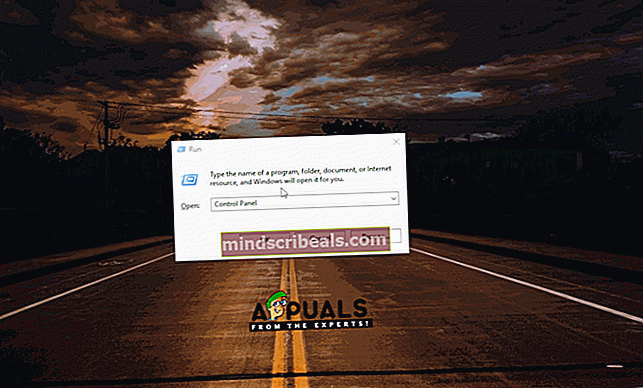
Įgalinimas „Xbox“
„UPnP“ automatiškai įjungiamas „Xbox“, kai jį įgalinate iš maršrutizatoriaus. Atlikdami šiuos veiksmus, mes išbandysime NAT tipą, kad patvirtintume, jog jis veikia „Open NAT“, o tai savo ruožtu reiškia, kad įjungtas UPnP. Atlikite toliau nurodytus veiksmus, kad patikrintumėte:
- Atviras „Nustatymai“Savo„ Xbox “paspausdami meniu mygtuką.
- Pasirinkite „TinklaiSkirtuką ir spustelėkite „SąrankaNaujaBelaidisTinklas“Parinktį.
- Po trikčių šalinimo antrašte pasirinkite „TestasNATTipas“Parinktį ir ji automatiškai sukonfigūruos įrenginį veikti naudojant„ Open NAT “.
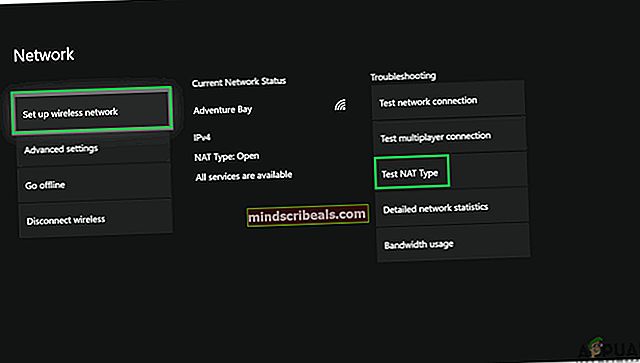
- Tai įgalins UPnP jūsų konsolėje.
Įgalinimas „PlayStation“
Skirtingai nuo kitų konsolių, PS4 neleidžia vartotojams rankiniu būdu pasirinkti NAT tipo. Vietoj to automatiškai aptinka ir taiko tinklo konfigūracijos parametrus. Todėl rekomenduojama visiškaigaliaciklas sukonfigūravę maršrutizatorių, kaip nurodyta aukščiau. Tai turėtų automatiškai konfigūruoti konsolę paleisti an AtvirasNAT nustačius maršrutizatoriaus nustatymus.